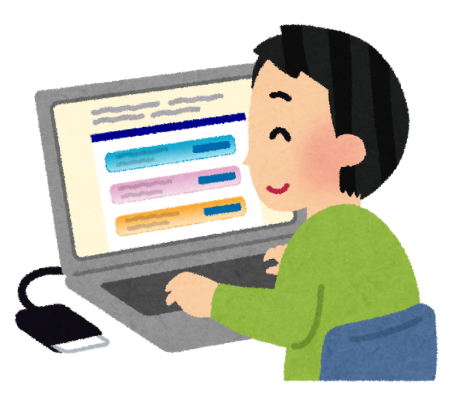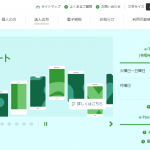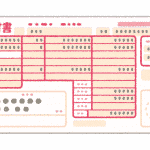本来であれば簡単なはずの
確定申告と言ってもいまや関連支出はほとんどクレジットカード決済だし、そこから溢れてくるレシートなり領収書なりを定期的にきちんと処理していれば確定申告自体は簡単なはずなんですけど、油断してうっかり1年分のレシートを未分類のまま溜めちゃったので割と大変でした。去年も同じことやってたなあ。反省がない。【確定申告】2021年度の確定申告も無事完了
まあ大変と言っても数日頑張れば終わるレベルなので反省がないんでしょうけどね。現金で物を仕入れたり売ったりしている人がそんなことしたら死ぬけど。
年々簡単になっていく確定申告
経理ソフトとしてfreeeを使っているんですけど、確定申告書類を作成してそのままオンラインで提出出来るというだけで数年前は感動してました。一番最初に確定申告したときは、書類持って税務署に行ったもんなあ。それに比べればオンラインだけで済むとか最高すぎる。で、2023年はどうなったかというと、スマホで申告が終わりました。ざっくりこんな感じ。
- PC版freeeで確定申告書類を作成
- freeeの申告用アプリ「電子申告・申請」をインストール
- PC版freeeでスマホ申告をするように設定
- 表示されたQRコードをスマホのブラウザで読み込んで「電子申告・申請」アプリを起動
- 必要な情報を入力し、マイナンバーカードを読み込み
- 提出完了
マイナンバーカード読み込み時と提出時にそれぞれに合わせたが暗証番号を入力する必要がありますが、それ以外はもう全部お任せです。確定申告以外のことだってマイナポータルアプリでマイナンバーカードを読み込めるし、カードリーダーが要らない時代になりました。素晴らしい。
納付もオンラインでさくっと完了
働き方が変わって(というか飲食の仕事がなくなってプログラマだけになって)所得が若干増え、今年は納税する必要が生じたのですがそれもオンラインで終わり。手順はこんな感じ。- e-Taxにログイン
- メッセージボックスに届いている「納付区分番号通知」を開く
- 「インターネットバンキング」の欄の情報を確認
- お使いの銀行のネットバンクを開いてPay-easyなどを開く
- 「納付区分番号通知」で指示されたとおりに情報(利用者識別番号など)を入力
- 納付完了
これだけでした。クレジットカード払いも出来るんですけど、支払額によって増える手数料が結構高いので素直にe-Taxでの支払いにしておきました。
いやあもうほんといい時代になりました。
マイナンバーカード最高。ありがとう、マイナンバーカード。
以上、2022年度確定申告終了のお知らせでした。
来年度はもう少し計画的にレシートの処理を
せめて四半期に1回ぐらいは整理をしていこうと思います。引っ越したらしばらく間借りカフェも出来なくなるし、今年は経費も減ってレシートも減るとは思うんですけどねー。一応減らしておきたいですね。大変じゃないけどとにかく面倒くさいからなあ。freeeなどの経理ソフトでは「レシートを撮影して管理」みたいなの推してるけど、撮影は撮影でそれはまた大変だしなあ。毎週とか毎月とか決めて撮影ならいいのかな。そもそも僕の契約プランでは保管出来るレシートの数がすごい少ないから現実出来ではないですが。何か良い方法ないんですかねー。泥臭くない感じのやつ。うーむ。